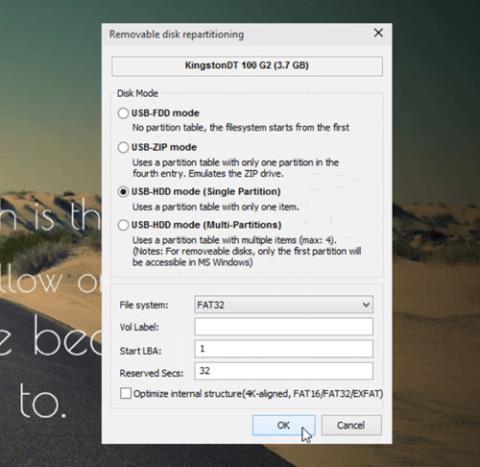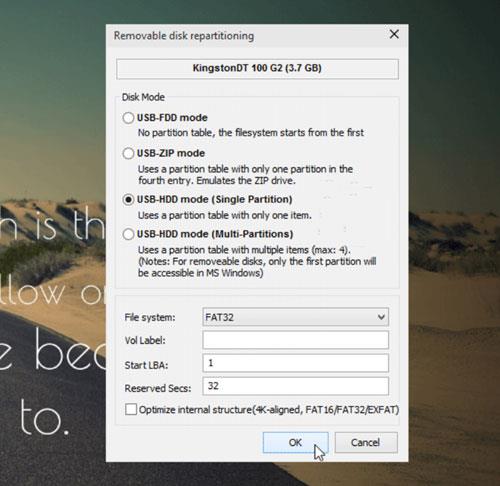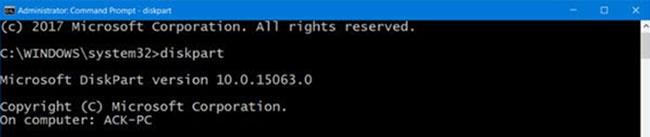Noen ganger, når du prøver å formatere en USB eller ekstern stasjon, viser den mindre enn den totale kapasiteten. I tillegg kan det utstedes noen feilmeldinger på slutten av prosessen. Det er ikke klart hvorfor feilen oppstår, men du kan definitivt fikse den ved å følge noen metoder.
USB viser feil kapasitet på Windows 10
Du kan fikse USB-feil som viser feil eller feil kapasitet, samt tilbakestille og gjenopprette USB til full kapasitet ved å bruke gratisprogramvaren Bootice eller CMD.
1. Bruk Bootice gratis programvare
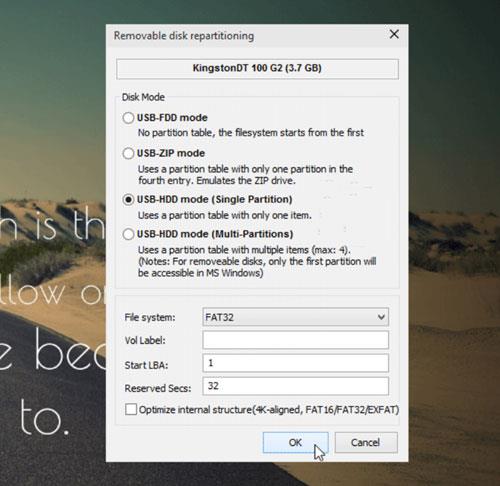
Bruk Bootice gratis programvare for å gjenvinne tapt plass
Hovedfunksjonen til programvaren er å formatere nye USB-er slik at de kjører problemfritt på Windows. Den gratis programvaren kommer også med en innebygd manager, som lar deg slette eller endre data uten å skade filer og mapper i andre deler av datamaskinen.
Hvis flash-stasjonen ikke viser eller ikke viser kapasitet som annonsert, kjør Bootice for å be om riktig visning av tapt kapasitet.
2. Bruk ledetekst
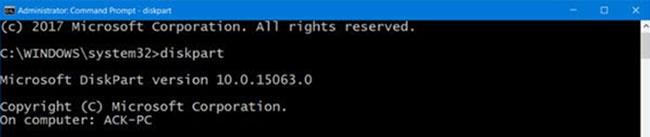
Problemet med feil USB-kapasitet i Windows 10 kan også løses ved hjelp av kommandoprompt
Kommandopromptverktøyet i Windows 10 er et pålitelig verktøy for å fikse noen av de merkeligste problemene. Feil USB-kapasitetsproblem i Windows 10 kan også fikses ved hjelp av dette verktøyet.
Åpne ledetekstverktøyet og skriv inn følgende kommando, start Diskverktøy-programmet .
diskpart
Deretter skriver du inn kommandoen nedenfor for å se alle stasjonene som er koblet til datamaskinen. USB vil være en av disse stasjonene.
list disk
Nå, for å starte en operasjon på stasjonen, kjør følgende kommando.
select disk (Disk Name)
I eksemplet ovenfor erstatter du Disknavn med bokstaven som representerer flash-stasjonen.
Deretter skriver du inn følgende kommando for å rense USB-en.
Clean
Når stasjonen er renset, kjør følgende kommando for å opprette en ny partisjon.
create partition primary
Til slutt formaterer du stasjonen til FAT32-format.
format fs=fat32 quick
Koble fra USB-en og koble den deretter til datamaskinen igjen.
PC-en din vil nå tillate deg å bruke stasjonens fulle lagringskapasitet.
Se mer: